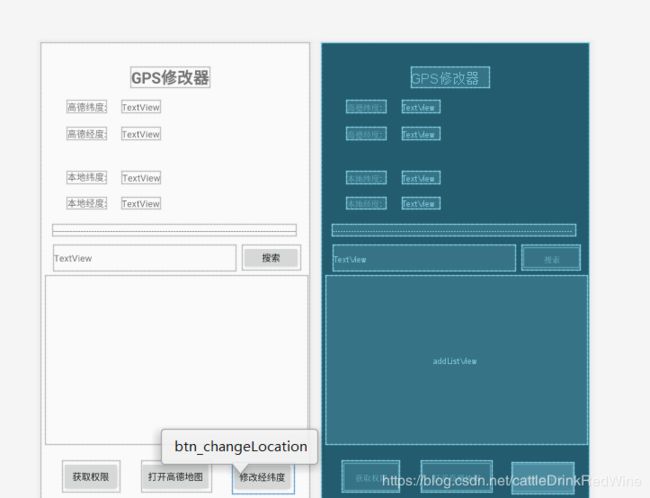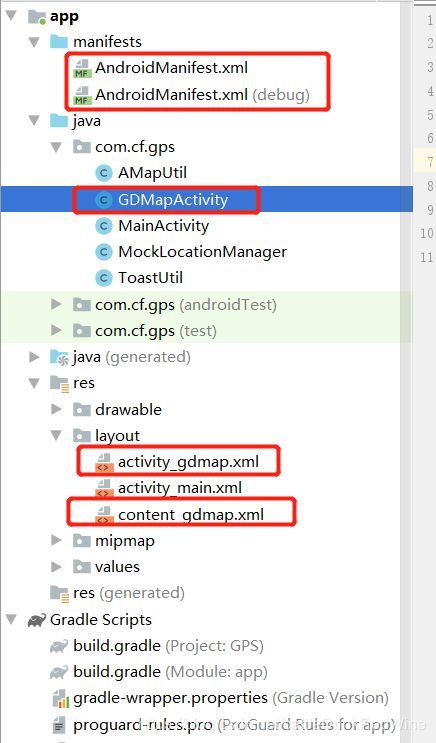关于Android Studio使用开发者允许模拟位置欺骗gps
本文固定连接,转载请留言
关于Android Studio使用开发者允许模拟位置欺骗GPS
引言:五一刚过,疫情稍微稳定了一些。仍然没有回老家给先祖拜年,博文叩拜先祖(因为疫情,过年没有回家)。结果一翻开手机朋友圈,各种刷位置和旅游的。说实话,这群人也就赶上了好时候,哆哆嗦嗦的就跑出去浪。浪就浪,生怕其他人不知道你浪。于是,突发奇想,想自己做个android的app(读艾坡),显摆不能靠运费,得靠实力。于是就有了这篇博文,关于怎么做这个事情的过程。
一、准备工作
准备肯定是安装android的开发工具,诸如java、eclipse/android studio、android sdk之类的。这个网上有。不介绍了。
因为我是做Unity开发的,做了Unity开发八九年了,所以有一点点android的基础,什么java之类的开发环境应该算是早就有了。不过之前一直是选择的eclipse作为Unity辅助开发的工具。但是现在eclipse好像没有那么火了。于是用了android studio。
二、应该具备什么功能?
应该具备什么功能这个话题很宽。一开始就是像试试能不能随便输入个地址(经纬度)改成功就行。这个后来发现太容易了。
于是,觉得应该有个跟地图有关的功能,比如,点击地图位置,直接定位到目标位置。这个搞了几天。因为不是很熟悉。
最终决定,使用高德地图SDK,打开地图后点击位置,自动模拟位置。
三、一个字——干
说干就干,首先是高德SDK相关资料。地址如下:
高德地图Android SDK地址
按照高德地图SDK的要求,配置好相关要求以及权限(具体看连接地址)这里简短介绍下AndroidManifest.xml,如下xml:
<?xml version="1.0" encoding="utf-8"?>
<manifest xmlns:android="http://schemas.android.com/apk/res/android" xmlns:tools="http://schemas.android.com/tools"
package="com.cf.gps">
<uses-permission android:name="android.permission.ACCESS_COARSE_LOCATION" />
<uses-permission android:name="android.permission..ACCESS_FINE_LOCATION" />
<uses-permission android:name="android.permission.ACCESS_COARSE_LOCATION"/>
<uses-permission android:name="android.permission.ACCESS_FINE_LOCATION"/>
<uses-permission android:name="android.permission.ACCESS_NETWORK_STATE"/>
<uses-permission android:name="android.permission.ACCESS_WIFI_STATE"/>
<uses-permission android:name="android.permission.CHANGE_WIFI_STATE"/>
<uses-permission android:name="android.permission.INTERNET"/>
<uses-permission android:name="android.permission.READ_PHONE_STATE"/>
<uses-permission android:name="android.permission.WRITE_EXTERNAL_STORAGE"/>
<uses-permission android:name="android.permission.ACCESS_LOCATION_EXTRA_COMMANDS"/>
<uses-permission android:name="android.permission.ACCESS_MOCK_LOCATION" tools:ignore="MockLocation"/>
<!-- <uses-permission android:name="android.permission.ACCESS_MOCK_LOCATION" tools:ignore="MockLocation"/>-->
<application
android:allowBackup="true"
android:icon="@mipmap/ic_launcher"
android:label="@string/app_name"
android:roundIcon="@mipmap/ic_launcher_round"
android:supportsRtl="true"
android:theme="@style/AppTheme">
<activity android:name=".MainActivity">
<intent-filter>
<action android:name="android.intent.action.MAIN" />
<category android:name="android.intent.category.LAUNCHER" />
</intent-filter>
</activity>
<meta-data android:name="com.amap.api.v2.apikey" android:value="这里是申请的高德sdk key"/>
<service android:name="com.amap.api.location.APSService" ></service>
</application>
</manifest>
涉及到的具体权限我就不解释了。
申请key的过程SDK里也有。如果发现你填的key不对,在使用sdk的时候会报错。对应会有打印,打印内容里会给出你应该填的正确的key,你留意logcat,反正一开始我就是这么干的。我真机智。
注意,这个manifest是debug的,如图:
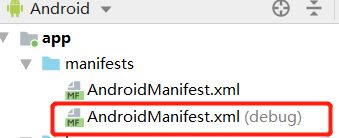
同时,在build.gradle中添加对应的引用库,注意,这个地方我引用了一个permissionhelp的库,这个是国外人写的,用来申请权限的。
如图:

注意是app这个module,不是project。内容如下:
dependencies {
implementation fileTree(dir: 'libs', include: ['*.jar'])
implementation 'androidx.appcompat:appcompat:1.1.0'
implementation 'androidx.constraintlayout:constraintlayout:1.1.3'
implementation 'com.master.android:permissionhelper:2.0'
//implementation 'com.amap.api:3dmap:latest.integration'
implementation 'com.amap.api:map2d:6.0.0'
implementation 'com.amap.api:search:7.3.0'
implementation 'com.amap.api:location:4.9.0'
implementation 'com.google.android.material:material:1.1.0'
testImplementation 'junit:junit:4.13'
androidTestImplementation 'androidx.test.ext:junit:1.1.1'
androidTestImplementation 'androidx.test.espresso:espresso-core:3.2.0'
}
当然,后续你会发现,到我写这个博文的时候这个界面为什么这么丑。
MainActivity如下:
package com.cf.gps;
import android.Manifest;
import android.content.Context;
import android.content.Intent;
import android.content.pm.PackageManager;
import android.location.Location;
import android.location.LocationListener;
import android.location.LocationManager;
import android.os.Bundle;
import android.text.Editable;
import android.text.TextWatcher;
import android.util.Log;
import android.view.Gravity;
import android.view.View;
import android.widget.Button;
import android.widget.ListView;
import android.widget.TextView;
import android.widget.Toast;
import androidx.annotation.NonNull;
import androidx.appcompat.app.AppCompatActivity;
import androidx.core.app.ActivityCompat;
import com.amap.api.location.AMapLocation;
import com.amap.api.location.AMapLocationClient;
import com.amap.api.location.AMapLocationClientOption;
import com.amap.api.location.AMapLocationListener;
import com.amap.api.services.core.PoiItem;
import com.amap.api.services.poisearch.PoiResult;
import com.amap.api.services.poisearch.PoiSearch;
import com.master.permissionhelper.PermissionHelper;
import java.util.List;
public class MainActivity extends AppCompatActivity {
private static final String TAG = MainActivity.class.getSimpleName();
private static final String GPS_LOCATION_NAME = android.location.LocationManager.GPS_PROVIDER;
private LocationManager locationManager;
//打开高德地图
private Button btn_openGD;
//改变经纬度
private Button btnChangeLocation;
//打开权限
private Button btn_openP;
//高德获得的纬度
private TextView gd_wdTextView;
//高德获得的经度
private TextView gd_jdTextView;
//本地获得的纬度
private TextView self_wdTextView;
//本地获得的经度
private TextView self_jdTextView;
//权限检测类
private PermissionHelper mPermissionHelper;
//声明AMapLocationClient类对象
public AMapLocationClient mLocationClient = null;
//声明AMapLocationClientOption对象
public AMapLocationClientOption mLocationOption = null;
private AMapLocationClientOption option;
private Bundle mSavedInstanceState;
//搜索
private ListView mSearchListView;
@Override
protected void onCreate(Bundle savedInstanceState) {
super.onCreate(savedInstanceState);
mSavedInstanceState=savedInstanceState;
setContentView(R.layout.activity_main);
initViews();
initData();
initMap();
}
/**
* 方法描述:初始化View组件信息及相关点击事件
*/
private void initViews() {
//打开高德地图
btn_openGD=(Button)findViewById(R.id.btn_openGD);
btn_openGD.setOnClickListener(new View.OnClickListener() {
@Override
public void onClick(View v) {
ShowToast("btn_openGD onClick begin");
Intent intent = new Intent(MainActivity.this, GDMapActivity.class);
startActivity(intent);
}
});
//改变经纬度按钮
btnChangeLocation = (Button) findViewById(R.id.btn_changeLocation);
btnChangeLocation.setOnClickListener(new View.OnClickListener() {
@Override
public void onClick(View v) {
ShowToast("btn_changeLocation");
}
});
btn_openP=(Button)findViewById(R.id.btn_openP);
btn_openP.setOnClickListener(new View.OnClickListener() {
@Override
public void onClick(View v) {
ShowToast("btn_openP");
initProvider();
}
});
//高德纬度
gd_wdTextView=(TextView)findViewById(R.id.gd_wdTextView);
gd_wdTextView.setText("");
//高德经度
gd_jdTextView=(TextView)findViewById(R.id.gd_jdTextView);
gd_jdTextView.setText("");
//高德经度
self_wdTextView=(TextView)findViewById(R.id.self_wdTextView);
self_wdTextView.setText("");
//高德经度
self_jdTextView=(TextView)findViewById(R.id.self_jdTextView);
self_jdTextView.setText("");
//搜索里面的关键字
final TextView searchTextView=(TextView)findViewById(R.id.searchTextView);
searchTextView.addTextChangedListener(new TextWatcher() {
@Override
public void beforeTextChanged(CharSequence s, int start, int count, int after) {
}
@Override
public void onTextChanged(CharSequence s, int start, int before, int count) {
//内容发生了变化,对应的ListView搜索内容也应该改变
DoSearch(s.toString());
}
@Override
public void afterTextChanged(Editable s) {
}
});
//搜索按钮
Button searchBtn=(Button)findViewById(R.id.searchBtn);
searchBtn.setOnClickListener(new View.OnClickListener() {
@Override
public void onClick(View v) {
DoSearch(searchTextView.getText().toString());
}
});
}
private void DoSearch(String keyword)
{
//执行搜索的内容。
if(!AMapUtil.IsEmptyOrNullString(keyword))
{
// PoiSearch poiSearch =new PoiSearch(keyword,"");//最后一个字符空字符串,空字符串代表全国在全国范围内进行搜索
// poiSearch.setOnPoiSearchListener(new PoiSearch.OnPoiSearchListener() {
// @Override
// public void onPoiSearched(PoiResult poiResult, int i) {
//
// }
//
// @Override
// public void onPoiItemSearched(PoiItem poiItem, int i) {
//
// }
// });
// poiSearch.searchPOIAsyn();
}
else
{
ShowToast("请输入需要搜索内容");
}
}
/**
* 方法描述:初始化定位相关数据
*/
private void initData() {
//获取定位服务
locationManager = (LocationManager) this.getSystemService(Context.LOCATION_SERVICE);
//位置提供器,也就是实际上来定位的对象,这里选择的是GPS定位
String locationProvider=null;
//获取手机中开启的位置提供器
List<String> providers=locationManager.getProviders(true);
if(providers.contains(locationManager.GPS_PROVIDER))
{
locationProvider=locationManager.GPS_PROVIDER;//GPS定位
}else if(providers.contains(locationManager.NETWORK_PROVIDER))
{
locationProvider=locationManager.NETWORK_PROVIDER;//网络定位
}
if(locationProvider!=null)
{
if (ActivityCompat.checkSelfPermission(this, Manifest.permission.ACCESS_FINE_LOCATION) != PackageManager.PERMISSION_GRANTED &&
ActivityCompat.checkSelfPermission(this, Manifest.permission.ACCESS_COARSE_LOCATION) != PackageManager.PERMISSION_GRANTED) {
return ;
}
Location lastKnownLocation = locationManager.getLastKnownLocation(locationProvider);
if(lastKnownLocation!=null)refreshSelfLocation(lastKnownLocation);
locationManager.requestLocationUpdates(LocationManager.GPS_PROVIDER, 1000, 1, new LocationListener() {
@Override
public void onLocationChanged(Location location) {
refreshSelfLocation(location);
}
@Override
public void onStatusChanged(String provider, int status, Bundle extras) {
}
@Override
public void onProviderEnabled(String provider) {
}
@Override
public void onProviderDisabled(String provider) {
}
});
}
}
private void initMap() {
//初始化定位
mLocationClient = new AMapLocationClient(this.getApplicationContext());
mLocationOption=getDefaultOption();
//给定位客户端对象设置定位参数
mLocationClient.setLocationOption(mLocationOption);
//设置定位回调监听
mLocationClient.setLocationListener(new AMapLocationListener() {
@Override
public void onLocationChanged(AMapLocation aMapLocation) {
if (null != aMapLocation) {
if(aMapLocation.getErrorCode() == 0) {
refreshGDLocation(aMapLocation);
}
}
}
});
//启动定位
mLocationClient.startLocation();
}
private void initProvider()
{
//初始化权限获取类
mPermissionHelper = new PermissionHelper(this, new String[]{Manifest.permission.ACCESS_COARSE_LOCATION, Manifest.permission.ACCESS_FINE_LOCATION}, 100);
//请求权限
mPermissionHelper.request(new PermissionHelper.PermissionCallback() {
@Override
public void onPermissionGranted() {
Log.d("mPermissionHelper", "onPermissionGranted() called");
ShowToast("onPermissionGranted");
}
@Override
public void onIndividualPermissionGranted(String[] grantedPermission) {
Log.d("mPermissionHelper", "onIndividualPermissionGranted() called with: grantedPermission ");
ShowToast("onIndividualPermissionGranted");
}
@Override
public void onPermissionDenied() {
Log.d("mPermissionHelper", "onPermissionDenied() called");
ShowToast("onPermissionDenied");
}
@Override
public void onPermissionDeniedBySystem() {
Log.d("mPermissionHelper", "onPermissionDeniedBySystem() called");
ShowToast("onPermissionDeniedBySystem");
}
});
}
@Override
public void onRequestPermissionsResult(int requestCode, @NonNull String[] permissions, @NonNull int[] grantResults) {
super.onRequestPermissionsResult(requestCode, permissions, grantResults);
if (mPermissionHelper != null) {
mPermissionHelper.onRequestPermissionsResult(requestCode, permissions, grantResults);
}
}
private void refreshSelfLocation(Location location)
{
//获取纬度
Double latitude=location.getLatitude();
//获取经度
Double longitude = location.getLongitude();
Log.e("refreshSelfLocation", String.valueOf(latitude));
Log.e("refreshSelfLocation", String.valueOf(longitude));
self_wdTextView.setText(String.valueOf(latitude));
self_jdTextView.setText(String.valueOf(longitude));
}
private void refreshGDLocation(Location location)
{
//获取纬度
Double latitude=location.getLatitude();
//获取经度
Double longitude = location.getLongitude();
Log.e("refreshGDLocation", String.valueOf(latitude));
Log.e("refreshGDLocation", String.valueOf(longitude));
gd_wdTextView.setText(String.valueOf(latitude));
gd_jdTextView.setText(String.valueOf(longitude));
}
private void ShowToast(String content)
{
Toast t=Toast.makeText(MainActivity.this,content,Toast.LENGTH_SHORT);
t.setGravity(Gravity.CENTER,0,0);
t.show();
Log.d(TAG,content);
}
/**
* 默认的定位参数
* @since 2.8.0
* @author hongming.wang
*
*/
private AMapLocationClientOption getDefaultOption(){
AMapLocationClientOption mOption = new AMapLocationClientOption();
mOption.setLocationMode(AMapLocationClientOption.AMapLocationMode.Hight_Accuracy);//可选,设置定位模式,可选的模式有高精度、仅设备、仅网络。默认为高精度模式
mOption.setGpsFirst(true);//可选,设置是否gps优先,只在高精度模式下有效。默认关闭
mOption.setHttpTimeOut(30000);//可选,设置网络请求超时时间。默认为30秒。在仅设备模式下无效
mOption.setInterval(2000);//可选,设置定位间隔。默认为2秒
mOption.setNeedAddress(true);//可选,设置是否返回逆地理地址信息。默认是true
mOption.setOnceLocation(false);//可选,设置是否单次定位。默认是false
mOption.setOnceLocationLatest(false);//可选,设置是否等待wifi刷新,默认为false.如果设置为true,会自动变为单次定位,持续定位时不要使用
AMapLocationClientOption.setLocationProtocol(AMapLocationClientOption.AMapLocationProtocol.HTTP);//可选, 设置网络请求的协议。可选HTTP或者HTTPS。默认为HTTP
mOption.setSensorEnable(false);//可选,设置是否使用传感器。默认是false
mOption.setWifiScan(true); //可选,设置是否开启wifi扫描。默认为true,如果设置为false会同时停止主动刷新,停止以后完全依赖于系统刷新,定位位置可能存在误差
mOption.setLocationCacheEnable(true); //可选,设置是否使用缓存定位,默认为true
mOption.setGeoLanguage(AMapLocationClientOption.GeoLanguage.DEFAULT);//可选,设置逆地理信息的语言,默认值为默认语言(根据所在地区选择语言)
return mOption;
}
}
其实没有太多的功能,首先是初始化界面相关。一个是初始化本地定位功能。一个是高德地图相关。
内容不做过多的赘述。我注释写那么多,还需要解释你太懒了。
在初始化view,也就是initViews方法的时候,按钮打开高德地图其实是打开了 一个新的activity,如图:
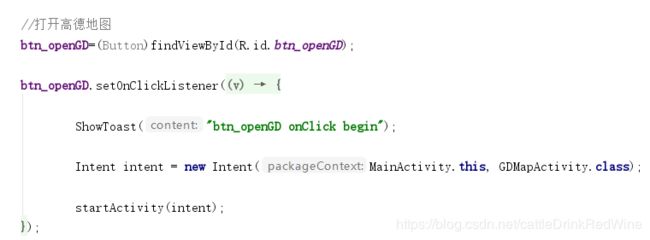
activity的xml如下:
<?xml version="1.0" encoding="utf-8"?>
<LinearLayout xmlns:android="http://schemas.android.com/apk/res/android"
android:layout_width="match_parent"
android:layout_height="match_parent"
android:orientation="vertical" >
<RelativeLayout
android:layout_width="match_parent"
android:layout_height="match_parent">
<com.amap.api.maps2d.MapView
android:id="@+id/map"
android:layout_width="match_parent"
android:layout_height="match_parent"></com.amap.api.maps2d.MapView>
<ScrollView
android:layout_width="match_parent"
android:layout_height="60dp"
android:layout_alignParentBottom="true"
android:background="#D999">
<TextView
android:id="@+id/tv_result"
android:layout_width="match_parent"
android:layout_height="wrap_content" />
</ScrollView>
</RelativeLayout>
</LinearLayout>
这里其实后面的ScrollView里面的内容不重要了。可以去掉。重要的是代码:
<com.amap.api.maps2d.MapView
android:id="@+id/map"
android:layout_width="match_parent"
android:layout_height="match_parent"></com.amap.api.maps2d.MapView>
这个其实是固定模式,相当于使用高德地图固定组件了。
生成类的时候顺带生成的另外一个xml文件 content.gdmap.xml内容如下:
<?xml version="1.0" encoding="utf-8"?>
<androidx.constraintlayout.widget.ConstraintLayout xmlns:android="http://schemas.android.com/apk/res/android"
xmlns:app="http://schemas.android.com/apk/res-auto"
xmlns:tools="http://schemas.android.com/tools"
android:layout_width="match_parent"
android:layout_height="match_parent"
app:layout_behavior="@string/appbar_scrolling_view_behavior"
tools:context=".GDMapActivity"
tools:showIn="@layout/activity_gdmap">
</androidx.constraintlayout.widget.ConstraintLayout>
package com.cf.gps;
import android.Manifest;
import android.annotation.TargetApi;
import android.content.Context;
import android.location.Criteria;
import android.location.Location;
import android.location.LocationManager;
import android.location.LocationProvider;
import android.os.Build;
import android.os.Bundle;
import android.os.Handler;
import android.provider.Settings;
import android.util.Log;
import android.view.Gravity;
import android.widget.Toast;
import androidx.appcompat.app.AppCompatActivity;
import com.amap.api.maps2d.AMap;
import com.amap.api.maps2d.AMapOptions;
import com.amap.api.maps2d.CameraUpdateFactory;
import com.amap.api.maps2d.LocationSource;
import com.amap.api.maps2d.MapView;
import com.amap.api.maps2d.UiSettings;
import com.amap.api.maps2d.model.BitmapDescriptorFactory;
import com.amap.api.maps2d.model.LatLng;
import com.amap.api.maps2d.model.Marker;
import com.amap.api.maps2d.model.MarkerOptions;
import com.amap.api.maps2d.model.MyLocationStyle;
import com.master.permissionhelper.PermissionHelper;
import org.jetbrains.annotations.NotNull;
import java.util.ArrayList;
import java.util.List;
public class GDMapActivity extends AppCompatActivity{
//地图对象
private MapView mMapView = null;
//高德里面的地图对象对应的属性
private AMap aMap=null;
//蓝点样式
private MyLocationStyle myLocationStyle;
//定义一个UiSettings对象
private UiSettings mUiSettings;
//Marker的参数
private MarkerOptions markerOptions;
//Marker对象
private Marker mClickMarker;
//模拟地址管理类
private MockLocationManager mockLocationManager;
@Override
protected void onCreate(Bundle savedInstanceState) {
super.onCreate(savedInstanceState);
setContentView(R.layout.activity_gdmap);
//获取地图控件引用
mMapView = (MapView) findViewById(R.id.map);
//在activity执行onCreate时执行mMapView.onCreate(savedInstanceState),创建地图
mMapView.onCreate(savedInstanceState);
//初始化地图控制器对象
if (aMap == null)
{
aMap = mMapView.getMap();
}
//设置地图方式
InitMyLocationStyle();
//地图UISetting
InitUISettings();
//地图的一些设置
InitAMap();
//模拟位置管理器
InitMockLocationManager();
//地图标记
InitMarker();
}
//设置定位Style
private void InitMyLocationStyle()
{
//初始化定位蓝点样式类myLocationStyle.myLocationType(MyLocationStyle.LOCATION_TYPE_LOCATION_ROTATE);//连续定位、且将视角移动到地图中心点,定位点依照设备方向旋转,并且会跟随设备移动。(1秒1次定位)如果不设置myLocationType,默认也会执行此种模式。
myLocationStyle = new MyLocationStyle();
//设置连续定位模式下的定位间隔,只在连续定位模式下生效,单次定位模式下不会生效。单位为毫秒。
myLocationStyle.interval(500);
//连续定位、蓝点不会移动到地图中心点,并且蓝点会跟随设备移动。
myLocationStyle.myLocationType(MyLocationStyle.LOCATION_TYPE_FOLLOW_NO_CENTER);
//设置是否显示定位小蓝点,用于满足只想使用定位,不想使用定位小蓝点的场景,设置false以后图面上不再有定位蓝点的概念,但是会持续回调位置信息。
myLocationStyle.showMyLocation(true);
}
private void InitUISettings()
{
//实例化UiSettings类对象
mUiSettings = aMap.getUiSettings();
//是否允许显示缩放按钮
mUiSettings.setZoomControlsEnabled(true);
//展示地图方向
mUiSettings.setCompassEnabled(true);
//显示默认的定位按钮
mUiSettings.setMyLocationButtonEnabled(true);
//显示比例尺
mUiSettings.setScaleControlsEnabled(true);
//显示高德logo,这个玩意不能隐藏只能挪位置,而且是固定的。
mUiSettings.setLogoPosition(AMapOptions.LOGO_POSITION_BOTTOM_LEFT);
//所有手势
mUiSettings.setAllGesturesEnabled (true);
}
private void InitAMap()
{
//普通地图模式
aMap.setMapType(AMap.MAP_TYPE_NORMAL);
//
aMap.moveCamera(CameraUpdateFactory.zoomBy(6));
//设置定位蓝点的Style
aMap.setMyLocationStyle(myLocationStyle);
// 设置为true表示启动显示定位蓝点,false表示隐藏定位蓝点并不进行定位,默认是false。
aMap.setMyLocationEnabled(true);
//位置变更
aMap.setOnMyLocationChangeListener(new AMap.OnMyLocationChangeListener() {
@Override
public void onMyLocationChange(Location location) {
Log.d("onMyLocationChange:",location.getLatitude()+":"+location.getLongitude());
}
});
//通过aMap对象设置定位数据源的监听
aMap.setLocationSource(new LocationSource() {
@Override
public void activate(OnLocationChangedListener onLocationChangedListener) {
Log.d(GDMapActivity.class.getSimpleName(),"OnLocationChangedListener");
}
@Override
public void deactivate() {
Log.d(GDMapActivity.class.getSimpleName(),"deactivate");
}
});
}
private void InitMarker()
{
//定义一个标记参数
markerOptions=new MarkerOptions();
//设置Marker可拖动
markerOptions.draggable(true);
//点击地图
aMap.setOnMapClickListener(new AMap.OnMapClickListener() {
@Override
public void onMapClick(LatLng latLng) {
//标记参数的位置
markerOptions.position(latLng);
//如果点击标记还没有创建,新建一个。
if(mClickMarker==null)
{
markerOptions.icon(BitmapDescriptorFactory.defaultMarker(BitmapDescriptorFactory.HUE_MAGENTA));
mClickMarker=aMap.addMarker(markerOptions);
}
else
{
//否则更改位置,也就是说只有一个标记
mClickMarker.setPosition(latLng);
}
Log.d(GDMapActivity.class.getSimpleName(),"setOnMapClickListener "+latLng.toString());
//设置点击位置为模拟gps位置。
setMockLocation(latLng);
//提示
ShowToast(latLng.toString());
}
});
}
private void InitMockLocationManager()
{
mockLocationManager=new MockLocationManager();
mockLocationManager.initService(getApplicationContext());
}
//点击位置即是想要更改成的位置。
private void setMockLocation(@NotNull LatLng latLng)
{
if(mockLocationManager.getUseMockPosition(getApplicationContext()))
{
mockLocationManager.setLocationData(latLng.latitude+0.002715f,latLng.longitude-0.0051f);//这里有做修正,暂时不明白为什么会有差距。
startMockLocation();
mockLocationManager.startThread();
}
ShowToast("setMockLocation"+latLng.toString());
}
public void stopMockLocation() {
mockLocationManager.bRun = false;
mockLocationManager.stopMockLocation();
}
public void startMockLocation() {
mockLocationManager.bRun = true;
}
private void ShowToast(String content)
{
Toast t=Toast.makeText(GDMapActivity.this,content,Toast.LENGTH_SHORT);
t.setGravity(Gravity.CENTER,0,0);
t.show();
Log.d(GDMapActivity.class.getSimpleName(),content);
}
@Override
protected void onDestroy() {
super.onDestroy();
//在activity执行onDestroy时执行mMapView.onDestroy(),销毁地图
if(mMapView!=null)mMapView.onDestroy();
if(mockLocationManager!=null)mockLocationManager.stopMockLocation();
Log.d(GDMapActivity.class.getSimpleName(),"onDestroy");
}
//
// @Override
// protected void onResume() {
// super.onResume();
// //在activity执行onResume时执行mMapView.onResume (),重新绘制加载地图
// if(mMapView!=null)mMapView.onResume();
// }
//
// @Override
// protected void onPause() {
// super.onPause();
// //在activity执行onPause时执行mMapView.onPause (),暂停地图的绘制
// if(mMapView!=null)mMapView.onPause();
// }
//
// @Override
// protected void onSaveInstanceState(Bundle outState) {
// super.onSaveInstanceState(outState);
// //在activity执行onSaveInstanceState时执行mMapView.onSaveInstanceState (outState),保存地图当前的状态
// if(mMapView!=null)mMapView.onSaveInstanceState(outState);
// }
}
代码其实也没有什么好说的,注释写了很容易明白。看看就明白。这里我用了一个MockLocationManager的文件,
其内容是开启一个线程,在满足条件的情况下利用开发者模拟定位的方式设置gps坐标。
/**
* 模拟位置线程
*/
private class RunnableMockLocation implements Runnable {
@Override
public void run() {
while (true) {
try {
Thread.sleep(1000);
if (hasAddTestProvider == false) {
continue;
}
if (bRun == false) {
stopMockLocation();
continue;
}
try {
// 模拟位置(addTestProvider成功的前提下)
for (String providerStr : mockProviders) {
Location mockLocation = new Location(providerStr);
mockLocation.setLatitude(latitude); // 维度(度)
mockLocation.setLongitude(longitude); // 经度(度)
mockLocation.setAccuracy(0.1f); // 精度(米)
mockLocation.setTime(new Date().getTime()); // 本地时间
if (Build.VERSION.SDK_INT >= Build.VERSION_CODES.JELLY_BEAN_MR1) {
mockLocation.setElapsedRealtimeNanos(SystemClock.elapsedRealtimeNanos());
}
locationManager.setTestProviderLocation(providerStr, mockLocation);
}
} catch (Exception e) {
// 防止用户在软件运行过程中关闭模拟位置或选择其他应用
stopMockLocation();
}
} catch (InterruptedException e) {
e.printStackTrace();
} catch (Exception e) {
e.printStackTrace();
}
}
}
}
public void startThread() {
if(mThread==null)
{
mThread=new Thread(new RunnableMockLocation());
mThread.start();
}
}
当然,在模拟定位之前,你需要知道是否可以模拟位置,也就是模拟位置是否启用 ,代码如下:
/**
* 模拟位置是否启用
* 若启用,则addTestProvider
*/
public boolean getUseMockPosition(Context context) {
// Android 6.0以下,通过Setting.Secure.ALLOW_MOCK_LOCATION判断
// Android 6.0及以上,需要【选择模拟位置信息应用】,未找到方法,因此通过addTestProvider是否可用判断
boolean canMockPosition = (Settings.Secure.getInt(context.getContentResolver(), Settings.Secure.ALLOW_MOCK_LOCATION, 0) != 0)
|| Build.VERSION.SDK_INT > 22;
if (canMockPosition && hasAddTestProvider == false) {
try {
for (String providerStr : mockProviders) {
LocationProvider provider = locationManager.getProvider(providerStr);
if (provider != null) {
locationManager.addTestProvider(
provider.getName()
, provider.requiresNetwork()
, provider.requiresSatellite()
, provider.requiresCell()
, provider.hasMonetaryCost()
, provider.supportsAltitude()
, provider.supportsSpeed()
, provider.supportsBearing()
, provider.getPowerRequirement()
, provider.getAccuracy());
} else {
if (providerStr.equals(LocationManager.GPS_PROVIDER)) {
locationManager.addTestProvider(
providerStr
, true, true, false, false, true, true, true
, Criteria.POWER_HIGH, Criteria.ACCURACY_FINE);
} else if (providerStr.equals(LocationManager.NETWORK_PROVIDER)) {
locationManager.addTestProvider(
providerStr
, true, false, true, false, false, false, false
, Criteria.POWER_LOW, Criteria.ACCURACY_FINE);
} else {
locationManager.addTestProvider(
providerStr
, false, false, false, false, true, true, true
, Criteria.POWER_LOW, Criteria.ACCURACY_FINE);
}
}
locationManager.setTestProviderEnabled(providerStr, true);
locationManager.setTestProviderStatus(providerStr, LocationProvider.AVAILABLE, null, System.currentTimeMillis());
}
hasAddTestProvider = true; // 模拟位置可用
canMockPosition = true;
} catch (SecurityException e) {
canMockPosition = false;
}
}
if (canMockPosition == false) {
stopMockLocation();
}
return canMockPosition;
}
还记得在GDMapActivity里有这么一个方法,就是模拟点击地图的方法,如下代码:
private void InitMarker()
{
//定义一个标记参数
markerOptions=new MarkerOptions();
//设置Marker可拖动
markerOptions.draggable(true);
//点击地图
aMap.setOnMapClickListener(new AMap.OnMapClickListener() {
@Override
public void onMapClick(LatLng latLng) {
//标记参数的位置
markerOptions.position(latLng);
//如果点击标记还没有创建,新建一个。
if(mClickMarker==null)
{
markerOptions.icon(BitmapDescriptorFactory.defaultMarker(BitmapDescriptorFactory.HUE_MAGENTA));
mClickMarker=aMap.addMarker(markerOptions);
}
else
{
//否则更改位置,也就是说只有一个标记
mClickMarker.setPosition(latLng);
}
Log.d(GDMapActivity.class.getSimpleName(),"setOnMapClickListener "+latLng.toString());
//设置点击位置为模拟gps位置。
setMockLocation(latLng);
//提示
ShowToast(latLng.toString());
}
});
}
这里有个setMockLocation方法,他把点击地图所得到的坐标传入这个方法,这个方法是这样写的:
//点击位置即是想要更改成的位置。
private void setMockLocation(@NotNull LatLng latLng)
{
if(mockLocationManager.getUseMockPosition(getApplicationContext()))
{
mockLocationManager.setLocationData(latLng.latitude+0.002715f,latLng.longitude-0.0051f);//这里有做修正,暂时不明白为什么会有差距。
startMockLocation();
mockLocationManager.startThread();
}
ShowToast("setMockLocation"+latLng.toString());
}
特别注意的是,这个地方模拟点击的坐标精确度好像没有高德自己定位的精确度搞。所以这里我按照多次统计之后的结果做了位置修正。分别是经度0.002715和-0.0051。否则会发生偏移。
这样就对应起来了。打开地图,点击点图某一点,然后把这个点做经纬度修复并传递到MockLocationManager中,并让位置在另外一个线程中一直设置位置。
特别注意的是,如果不一直设置位置,会出现我刚开始的,明明位置设置好了,可是切换到后台其他应用。诸如钉钉之类的,会发现GPS位置并没有改变。
大概过程就是这样。如果不懂,可以留言。
四、问题
这个方式有两个问题:
**第一个问题:**可以对钉钉实现修改位置,但是必须不是最新版本,2020年之前的版本才行,具体哪个版本,我没有去实验,应该是说2020年2月份之前的版本才行,因为钉钉之后的版本加入了开发者模式不能打开的设定。搜了一下,说是可以回退到之前的版本。回退可能得想办法,据说钉钉禁止回退。如果你还原出厂设置可以回退安装之前的版本。
**第二个问题:**微信没法实现,我查了下,微信利用了基站定位,网上有对应的基站定位欺骗方式。这个如果第一个问题我结局了,我会来实现这个过程。
五、抛砖引玉
因为有两个问题,尤其是第一个问题,大大打击了我的自信心。我一度没法继续看这个代码了。折腾了好久,结果发现人家轻轻松松几句代码把钉钉这条路给封了。绝望。有点想找个地方释放下压力。希望是个柳腰弯月眉,突然就浪起来了。感觉男人的脑袋里面除了大便就是屎。
划重点:如果大家有解决第一个问题的方法(也就是非开发修改定位模式欺骗GPS方式),麻烦留言告诉我。
好了,总想找个地方去匍匐一下,翻云覆雨一下。
想啥?我就是想去搓个澡!!!你们这群思想龌龊的家伙。